Зашто успоставити даљинску везу са Линуком из оперативног система Виндовс?
Претпоставимо да водите посао и имате састанак са члановима одбора за око 10 минута. Одједном се сјетите да се датотека презентације налази у вашем матичном систему; даљински приступ потенцијално може спасити дан.
Или покрећете Виндовс систем на једној локацији, а Линук систем у другој соби и желите да покренете неке команде на Линуку или преузмете неке датотеке са Линука, а ваш Линук је неприступачан или сте једноставно превише лењи. У сваком случају, даљински приступ у свим случајевима пружа велику погодност и штеди много времена.
Линук Убунту:
Сада је од свих популарних Линук дистрибуција Убунту далеко најпопуларнији. Сви остали Линук дистро-ови заједно чине само 35% Убунту-а (гоогле сеарцх трендови). Након претраживања Линука појављује се 161 милион резултата, док је следећи најпопуларнији Линук дистрибуиран и.е., Дебиан Линук, има само 65.9 милиона резултата претраге, па ћу, имајући на уму горњу статистику, користити Убунту за овај водич. Да бисте успоставили везу, мораћете физички да приступите Убунту машини. Али не брините, ово је једнократна ствар.
Постоји много метода путем којих можете даљински приступити свом Линуку из прозора. Овде ћу поделити три начина на која можете даљински приступити Линук системима из Виндовс-а.
- ССХ
- РДП веза
- ВНЦ веза
Пронађите ИП адресу:
Без обзира на метод који користите, проналажење ИП адресе вашег система је потребно готово у сваком случају. Следи лак начин да пронађете ИП свог Линук система.
Идите на терминал на вашем Линук рачунару и откуцајте следећу команду:
$ судо апт инсталл нет-тоолсСада унесите следећу команду:
$ ИфцонфигНакон писања горње наредбе, прозор вашег терминала ће изгледати овако
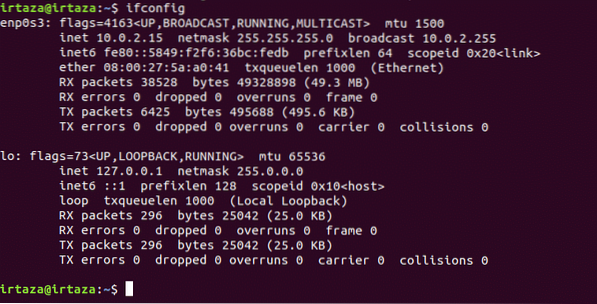
У првом одељку ћете пронаћи своју ИП адресу поред „инет“. У овом случају, као што видите из горњег снимка екрана, ИП адреса је „10.0.2.15 ”
Ако вам горе поменути метод не одговара, можете испробати следеће начине:
У терминал напишите следећу команду. Запамтите, ово ради за неке верзије Линука, попут Убунту-а.
$ хостнаме -И
1. метод: Даљински приступ помоћу ССХ (сигурне љуске)
За овај метод, требало би да инсталирате ПуТТИ софтвер, јер је то боље него да користите подразумевану ССХ функцију за Виндовс. ПуТТИ успоставља ССХ везу између вашег Линука и Виндовс радне површине, што вам омогућава приступ Линук терминалу.
Након инсталирања софтвера ПуТТИ, напишите име свог Линук система или је то ИП адреса под ознаком „Име хоста (или ИП адреса)“. Обавезно подесите везу на ССХ ако није. Сада кликните на опен. И воила, сада имате приступ Линук командној линији.
Белешка: Ово ће само вама омогућити приступ терминалу, тј.е., неће бити контроле миша. Ипак, ово је корисно за инсталирање софтвера помоћу наредби терминала
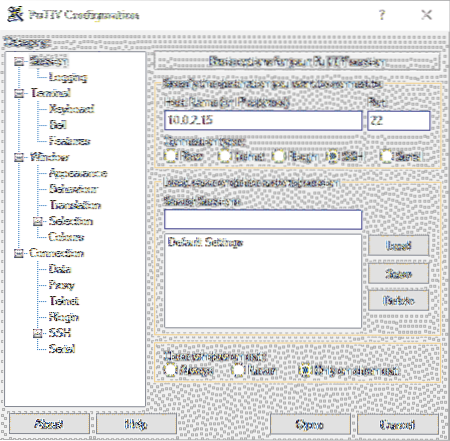
2. метод: Коришћење РДП-а (Ремоте Десктоп Протоцол)
РДП је најлакши метод до сада. РДП алат је већ инсталиран у прозорима. Дакле, систем Виндовс не захтева никакав рад (софтверски). Међутим, то није случај за ваш Линук систем. На вашем Линук систему мораћете да инсталирате КСРДП алат. За ово отворите терминал (Цтрл + Алт + Т) и откуцајте следећу команду
$ судо апт инсталл крдп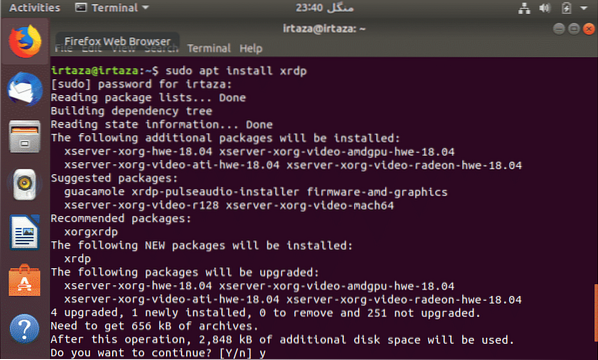
Притисните „и“ и притисните ентер. Затим ће се наставити инсталирати.
Затим
$ судо системцтл омогући крдп
Прва наредба ће инсталирати алат КСРДП. Друга наредба ће омогућити опцију аутоматског омогућавања при покретању. Другим речима, алат крдп ће се аутоматски покренути када се Линук покрене. Након завршетка овог процеса. Идите на ваш Виндовс систем и у траку за претрагу унесите „РДП.Кликните на „Ремоте Десктоп Апп.”
Укуцајте ИП адресу вашег Линук система у близини ознаке „Цомпутер“ и кликните на цоннецт
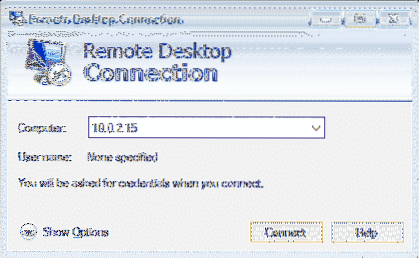
Унесите корисничко име и лозинку вашег Линук система.
Решавање проблема: Иако је повезивање путем РДП-а најлакши начин даљинског повезивања, неки проблеми се јављају током повезивања са Убунтуом. Ово се почело дешавати након Убунту-а 18.4 ЛТС издање. Линук не воли када му се приступа даљински када је корисник пријављен. Дакле, једноставно решење је испробати РДП након одјаве са Линука
3. метод: Постављање везе помоћу виртуелне мрежне везе (ВНЦ)
Такође се можете повезати помоћу ВНЦ-а. Као што је горе поменуто, ССХ омогућава приступ терминалу (без контроле миша). ВНЦ омогућава приступ Линук радној површини (пуна контрола миша). Међутим, постоје неки предуслови за повезивање помоћу ове методе, тј.е., морате инсталирати неки ВНЦ софтвер.
Идите на свој Линук систем и откуцајте следећу команду да бисте се уверили да је ажурирана
$ судо апт упдатеСада унесите следећу наредбу
$ судо апт инсталирај тигхтвнцсерверсад покрените
$ судо тигхтвнц серверСада креирајте лозинку за везу. Добићете број радне површине, углавном 1. Запамти овај број.
Након тога, инсталирајте ВНЦ клијент на Виндовс. Ови ТигхтВНЦ алати су инсталирани у пакетима, па након инсталирања идите на траку за претрагу прозора и претражите „ТигхтВНЦ Виевер. „Покрените апликацију и унесите ИП адресу Линук уређаја.
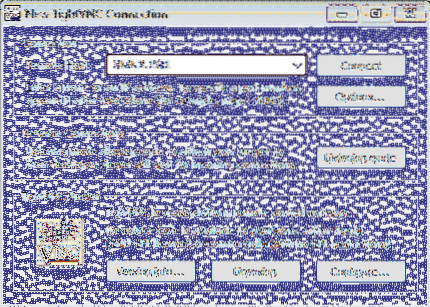
Сада унесите ИП вашег Линук система праћен бројем радне површине, као што је приказано на горњем снимку екрана.
Закључак:
Сада када знате ове методе, требали бисте знати који је начин најбољи за вашу употребу.
- РДП користи крдп који је отвореног кода
- ССХ се може користити за даљински приступ терминалу
- ВНЦ се може користити уместо РДП-а, али је мало мање сигуран
Препоручује се да поставите ССХ без обзира на то који метод користите, јер то олакшава инсталацију за друге две методе.
Убунту има уграђену алатку за удаљену радну површину, која је компатибилна са ВНЦ.
 Phenquestions
Phenquestions


